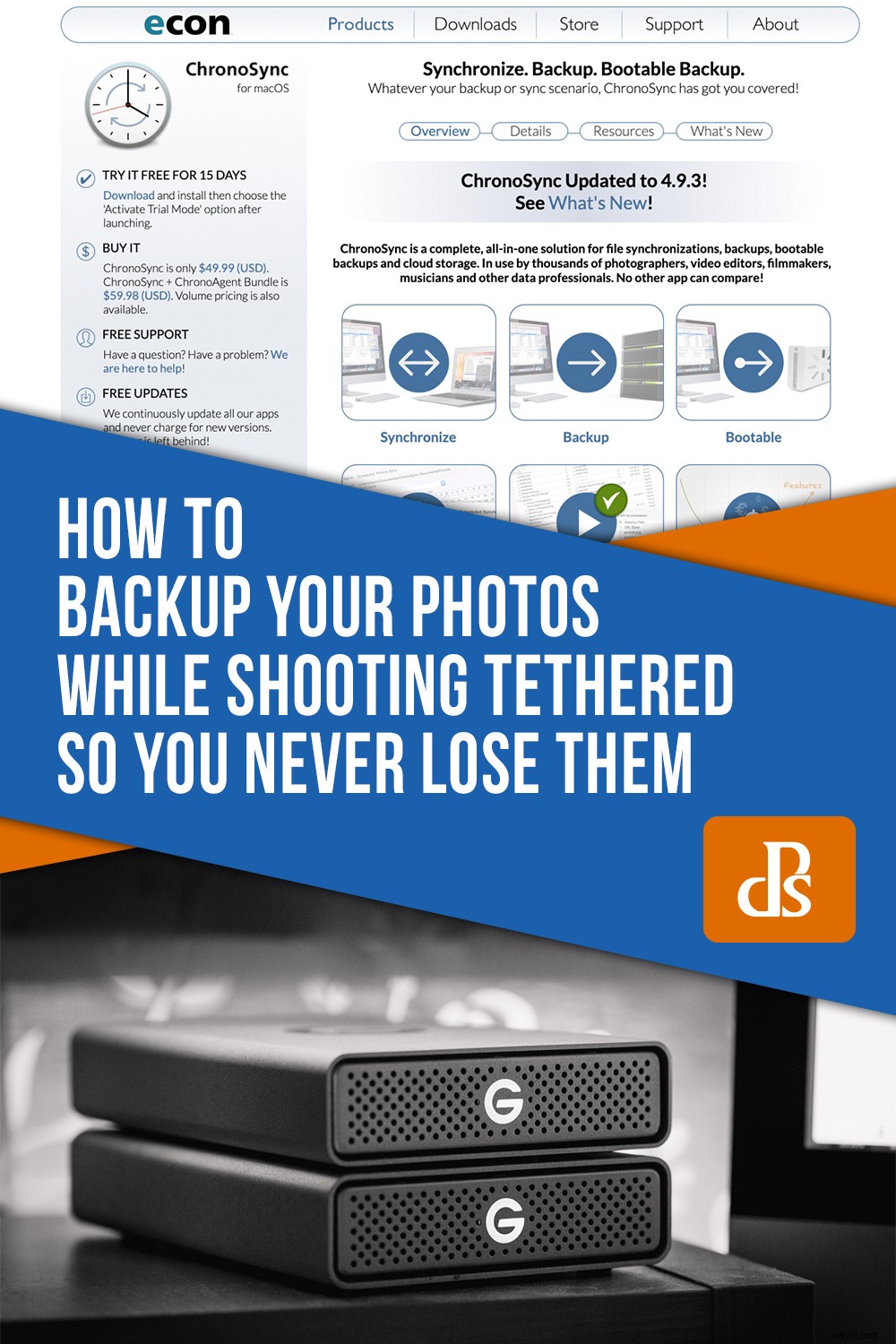Ať už pracujete s klienty nebo střílíte jako osamělý ranger, musíte svou práci zálohovat. Jak se říká, pokud jde o pevné disky, nezáleží na tom,když selžou, ale kdy selžou .
Práce s obrazovými soubory vyžaduje hodně energie a je pro váš počítač velmi náročná. To zvyšuje pravděpodobnost selhání pevného disku. Musíte mít systém zálohování obrázků, který vám vyhovuje. To je také důležité pro zálohování fotografií při natáčení v upoutaném režimu.

Zálohujte své fotografie při fotografování v připojeném režimu
Existují různé programy, které umožňují připojit fotoaparát k notebooku nebo stolnímu počítači pomocí kabelu USB. To vám umožní zobrazit větší a přesnější verzi vašeho obrázku na obrazovce počítače. Tethering je zásadní v žánrech, jako je fotografie jídla a zátiší, ale je také velmi užitečný v jiných oblastech, jako je studiová portrétní fotografie.
Při natáčení připoutaného na místě vám efektivní pracovní postup kolem procesu zálohování výrazně usnadní život a zajistí, že budete mít několik kopií svých obrazových souborů pro případ nepředvídané události.
Pokud jste jako já a fotíte připojeni k notebooku, ale upravujete na počítači, máte již bonus v podobě další kopie snímků, protože používáte dva počítače.
Pokud přenesete snímky z notebooku na stolní počítač přes odnímatelný externí pevný disk, máte třetí kopii. Pokud však používáte čtečku karet nebo přenášíte snímky z fotoaparátu pomocí kabelu USB, měli byste mít ještě alespoň jednu tištěnou kopii svých snímků. Také, co když se něco stane vašemu notebooku, když natáčíte? Pamatujte, že je otázkou kdy
Používáte Lightroom? jako váš tethering program? Poté máte možnost ukládat snímky na SD karty, jakmile je pořídíte. Capture One Pro však tuto možnost nenabízí. Díky tomu je zachycení snímků okamžité, ale nedává vám to extra pocit bezpečí tím, že poskytujete další kopie snímků, které jste pořídili.
Lightroom nebo COP nemůžete pouze nastavit pro ukládání na dvě místa. Potřebujete software pro synchronizaci souborů, abyste se ujistili, že vaše práce bude při natáčení uvázána zálohována.
Typy záloh
Existují dva typy záloh:záloha konkrétního projektu a zálohování celkových dat . Musíte se zabývat obojím.
Během natáčení musíte zálohovat každý jednotlivý soubor. Musíte také udělat zálohu celého počítače. Zálohy byste měli vytvářet na externích pevných discích a také v cloudovém systému. Při zálohování se nespoléhejte pouze na cloudová řešení.
Ukládání fotografií do cloudu v podstatě outsourcuje úložiště vašich fotografií. Data v cloudu nejsou nutně bezpečná nebo pod vaší kontrolou. Rizika cloudového úložiště představují hacknutí a smazání vašich dat, uzamčení vašeho účtu nebo jeho uzavření, pokud provedete pozdní platby. Tyto typy online služeb se také mohou náhle vypnout nebo jinak přestat existovat.
Něco o digitálních datech
Problém digitálních dat spočívá v tom, že formáty úložiště se v průběhu času mění. Své fotografie můžete mít „v bezpečí“, ale pokud je nebudete moci číst nebo otevřít, budou vám k ničemu.
Operační systémy, software a formáty souborů se neustále mění, takže to, že soubor vidíte na svém počítači, ještě neznamená, že jej můžete skutečně načíst.
Jedním z příkladů jsou pokusy nahradit standardní formát souboru .jpg za JPEG 2000, PNG (Portable Network Graphics) a několik dalších. JPG je zatím v pořádku, ale nikdy nemůžete říct nikdy, protože takové věci se ve skutečnosti stávají neustále, jak se technologie mění.
Něco o diskových jednotkách
Pevné disky jsou skvělé pro ukládání obrázků, protože jsou relativně levné, poskytují rychlý přístup k datům a je velmi snadné kopírovat jeden pevný disk na druhý.
Záložní disky však nejsou dokonalým řešením typu vše v jednom. Vašim datům hrozí odcizení nebo zničení požárem, povodní nebo jinou katastrofou.
Data jsou také zranitelná vůči škodlivému softwaru a lidské chybě.
Můžete nechtěně smazat složku nebo udělat chyby při kopírování souborů. Pokud je váš počítač napaden malwarem, obvykle zašifruje i soubory na externích pevných discích.
Osobně mi selhalo několik pevných disků. Jednou se mi porouchal pevný disk a notebook současně! Některé pevné disky selžou po několika letech používání, jiné po několika měsících. Neexistuje způsob, jak zjistit, kdy k tomu může dojít.
Fotografie proto nemůžete ukládat na jeden disk. Doporučují se minimálně dva. Mám zálohy na několika 1TB externích přenosných pevných discích a také na dvou 4TB pevných discích, které jsou zapojeny do mého stolního počítače.
Jednu ze svých záloh byste měli uchovávat mimo pracoviště, například u příbuzných nebo dokonce v bezpečnostní schránce banky.
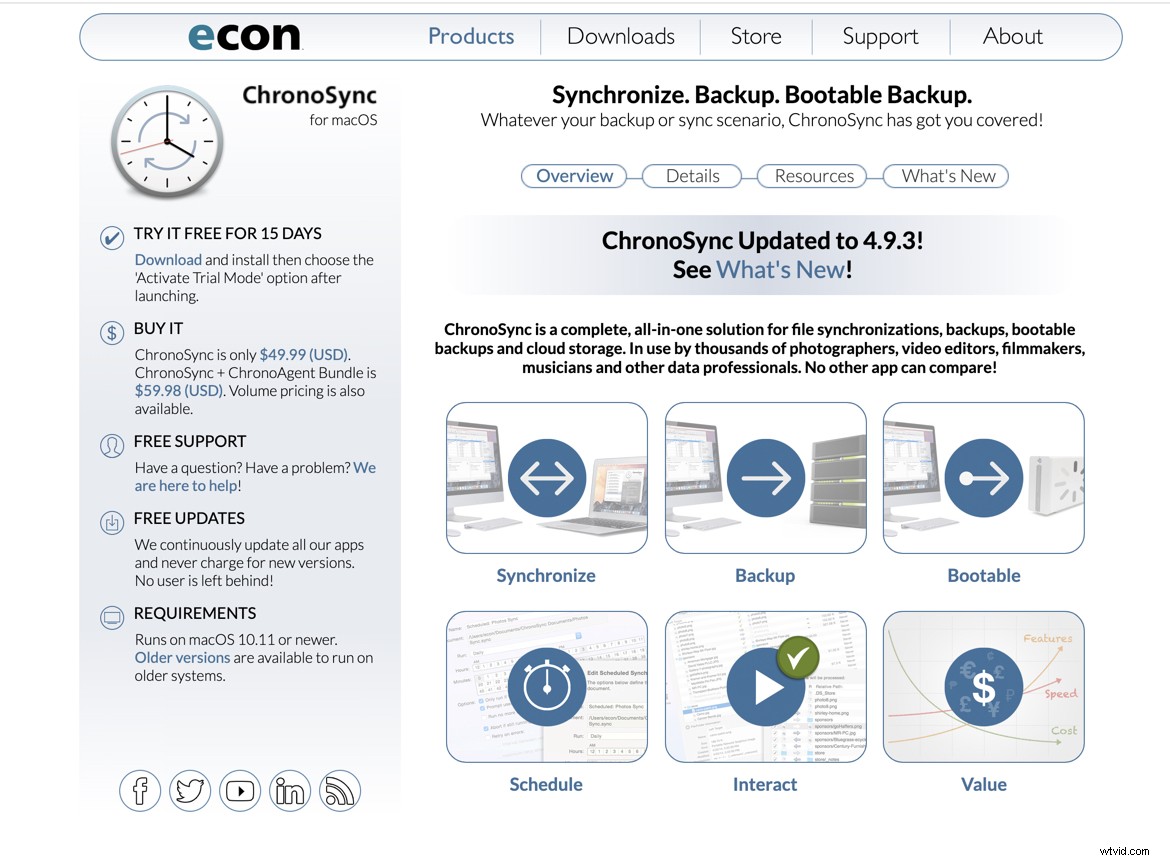
Jak zálohovat při natáčení s tethered
Chronosync je jeden zálohovací software, který doporučuji používat při natáčení uvázaného, pokud používáte Mac. Pokud používáte PC, podívejte se na Bvckup.
Goodsync lze použít s oběma systémy.
Tento typ softwaru vám umožňuje podívat se na danou složku a zkopírovat vše do jiné složky na samostatném pevném disku. Můžete například chtít pořizovat snímky na svém notebooku a nechat je synchronizovat na externí přenosný pevný disk. Nebo můžete chtít použít dva samostatné přenosné pevné disky. V podstatě to, co děláte, je říct mu, na jakou složku se má podívat, a vytvořit její přesný duplikát na jiný disk.
Můžete jej nastavit podle plánu nebo jej nechat běžet na pozadí. Nastavení podle plánu je skvělé, pokud máte k notebooku vždy připojený pevný disk.
Zde je příklad, jak to provést pomocí Chronosync .
1. Otevřete aplikaci a zvolte Vytvořit nový dokument synchronizátoru
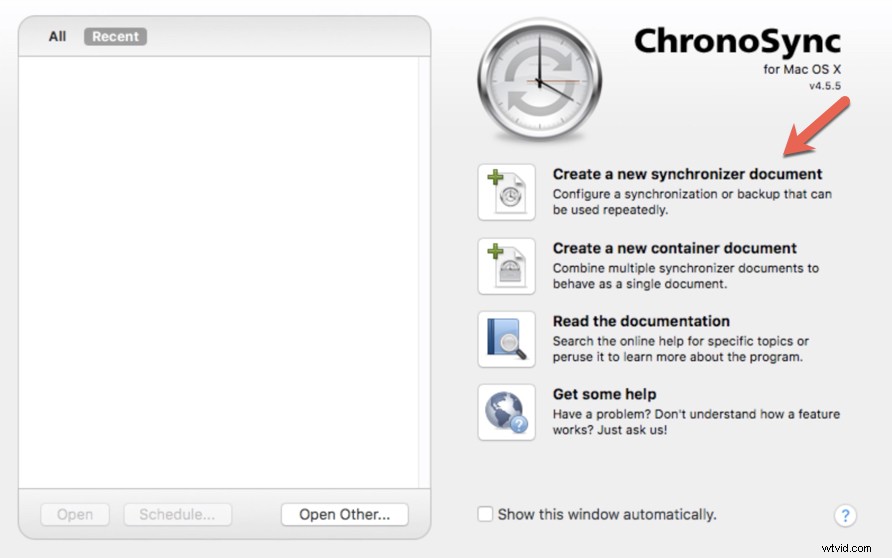
2. Výběrem >Vybrat rozhodněte, které jednotky chcete synchronizovat z Cíl zdroje a Cíl destinace menu podle toho. Z rozbalovací nabídky v části >Provoz vám dá několik možností, jak budete chtít zálohovat.
Doporučuji zvolit >Zálohování synchronizovat obousměrně . Tím zajistíte, že vše, co je na jednom disku, se objeví i na druhém.
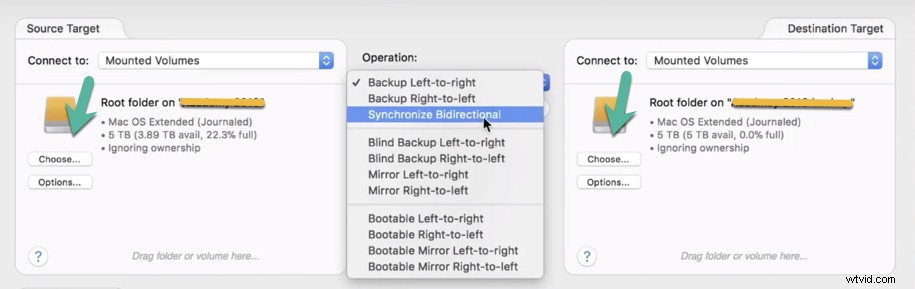
3. Klikněte na >Synchronizovat v levém horním rohu. Synchronizace může trvat několik minut. Po dokončení se zobrazí zpráva níže.
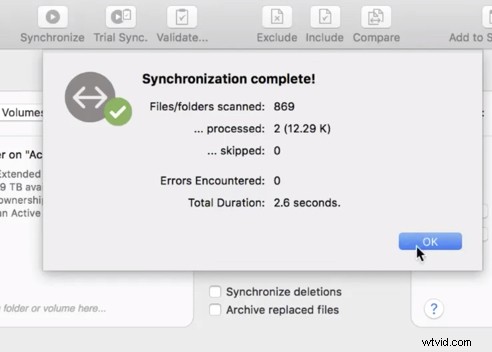
Je to tak jednoduché. Se synchronizačním softwarem, jako je Chronosync, zajistíte, že všechny vaše soubory a složky budou zálohovány za velmi nízkou cenu.
Jiný zálohovací software
Mnoho velkých společností nabízí služby pro ukládání fotografií, včetně Amazon, Google, Microsoft (OneDrive) a Apple (iCloud). To však může být drahé, pokud potřebujete hodně úložiště. U některých je stahování velkých souborů těžkopádné a data, jako jsou názvy souborů a EXIF data, nemusí být zachována. Některé služby neuchovávají vaše fotografie, když jste je nahráli, a jiné prostě nefungují příliš dobře (Stroj času, dívám se na vás).
Zde jsou některé další placené možnosti, které stojí za pozornost:
FoldersSynchronizer – oblíbený program pro Mac OS, který synchronizuje záložní soubory, složky a disky.
Super Duper – skvělé pro zálohování disku na Macu. Umožňuje vám vytvořit zaváděcí klon vašeho disku, který můžete snadno zkopírovat z jednoho pevného disku na druhý. Díky tomu je přechod z jednoho počítače na druhý během upgradu prakticky bezbolestný.
Smug Mug – komplexní řešení, které umožňuje fotografům zobrazovat a prodávat své snímky s neomezeným nahráváním.
Backblaze – cloudový zálohovací systém, který bude neustále zálohovat vaše data, když je váš počítač zapnutý. Slouží k obnovení dat po selhání disku.
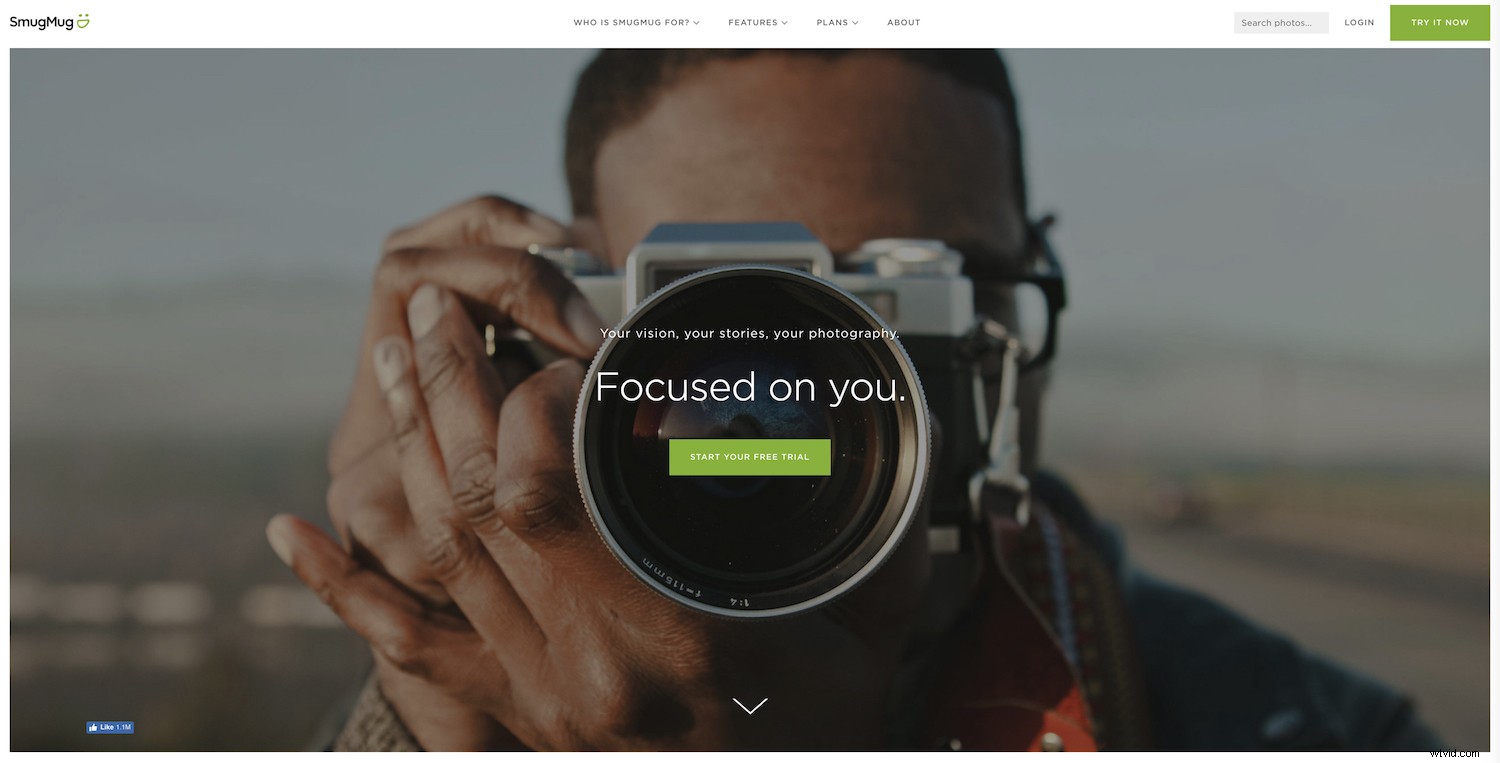
Shrnutí
Abyste zajistili, že při zálohování souborů budete mít pokryty všechny své základny, měli byste zálohovat konkrétní snímky a také pravidelně zálohovat celý počítač (počítače).
Mějte několik záloh na pevných discích a také zálohu v cloudu.
Při připoutaném fotografování doporučuji zálohovat snímky ručně při fotografování, jeden po druhém, abyste zajistili, že každý snímek bude v daný okamžik existovat alespoň na dvou místech. Jakmile skončíte s natáčením, zálohujte svůj přenosný pevný disk na jiný, nejlépe na větší a robustnější pevný disk, kam uložíte kopie všech složek s obrázky.